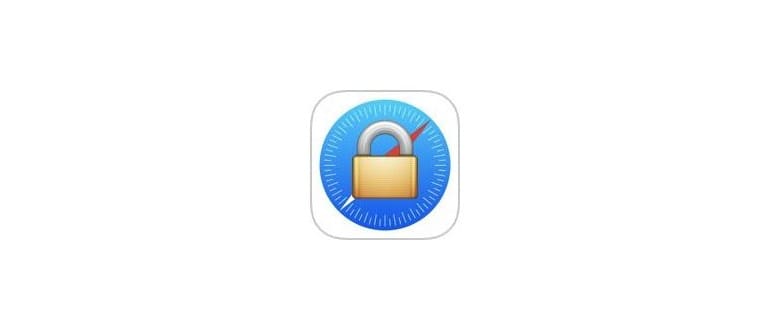- Apri «Impostazioni» e poi vai alla sezione «Generale»
- Scegli «Restrizioni», quindi inserisci il passcode del dispositivo quando richiesto
- Scorri verso il basso e tocca l’opzione «Siti web»
- Scegli «Limita contenuti per adulti»; questo permetterà ai filtri web di Apple di impedire l’accesso a materiale a tema per adulti in Safari
- Guarda sotto l’elenco «NON CONSENTI MAI» e tocca «Aggiungi un sito web …»
- Inserisci l’URL del sito web che desideri bloccare, ad esempio digitando «Facebook.com» per bloccare Facebook
- Tocca «Fine» e aggiungi altri siti web da bloccare o esci da Impostazioni per applicare la modifica
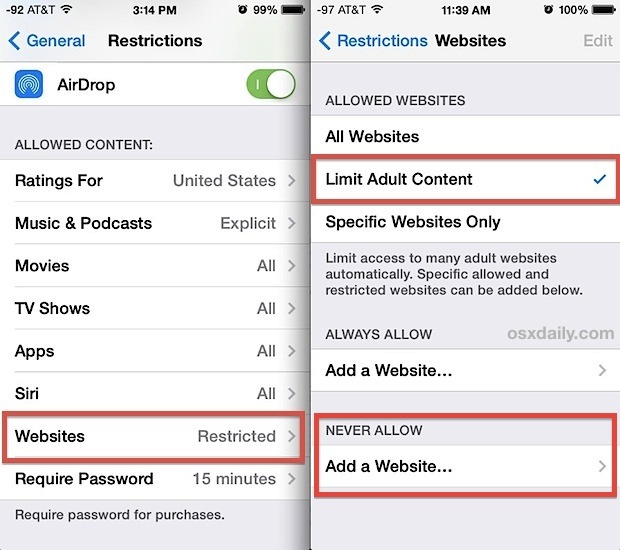
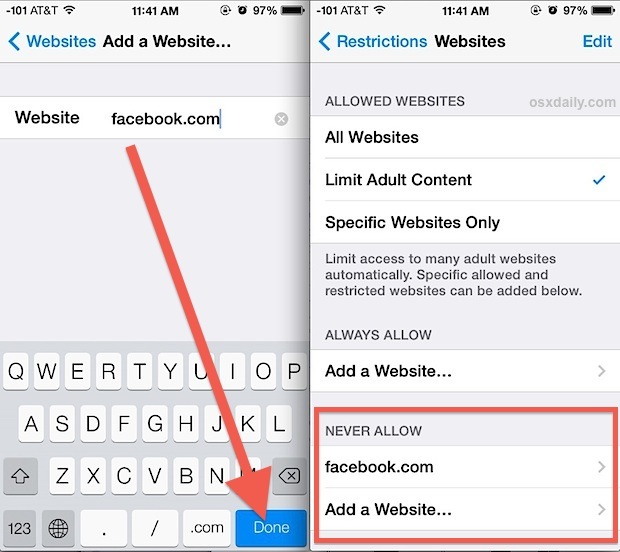
Una volta che i siti sono stati bloccati tramite l’elenco «Non consentire», diventeranno immediatamente inaccessibili. Puoi verificare ciò aprendo Safari e cercando di accedere all’URL bloccato.
Quando tenti di visitare un sito Web bloccato, vedrai una pagina quasi vuota con un messaggio che dice: «Non puoi navigare su [URL] perché è limitato.»
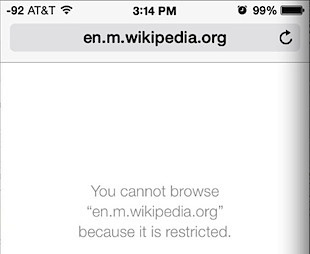
Gli utenti noteranno anche un’opzione di sostituzione su questa stessa schermata, chiamata «Consenti sito web», che richiede l’inserimento manuale del codice di restrizione del dispositivo per permettere l’accesso a quel sito.
Attualmente, iOS richiede che l’opzione «Limita contenuti per adulti» sia attivata per bloccare determinati siti web. Questa funzione è specifica per il browser Safari; a differenza di macOS, dove è possibile modificare il file host per bloccare siti in qualsiasi browser, su iOS non esiste un modo simile. Questo significa che gli utenti che desiderano bloccare URL in altri browser devono farlo manualmente o evitare l’installazione di browser di terze parti utilizzando controlli parentali più ampi.
Aggiornamenti e Novità per il 2024
Con l’avvento di iOS 17, Apple ha introdotto miglioramenti significativi ai controlli parentali, rendendo più semplice la gestione dei contenuti accessibili. Ora, oltre a bloccare i siti web, gli utenti possono anche configurare notifiche per monitorare l’attività di navigazione. Questa funzionalità è particolarmente utile per i genitori, che possono ricevere aggiornamenti regolari e personalizzare ulteriormente le restrizioni in base alle esigenze dei propri figli.
Inoltre, la nuova funzione di «Screen Time» consente di limitare il tempo trascorso su specifiche app, dando un ulteriore strumento per gestire l’uso responsabile del dispositivo. Con queste nuove opzioni, il controllo su ciò che i propri figli possono vedere online è più completo e facile da usare.
Infine, Apple ha promesso di continuare a migliorare le opzioni di sicurezza e filtraggio contenuti, quindi ci si può aspettare ulteriori aggiornamenti nei prossimi mesi. Rimanere aggiornati sulle ultime funzionalità è essenziale per sfruttare al meglio il proprio dispositivo iOS e garantire un’esperienza sicura per tutta la famiglia.